CyberLink(サイバーリンク)のPowerDirector(パワーディレクター)は、動画編集ソフトです。
6年連続で国内販売シェアNo.1を謳っているだけあって、使いやすくて初心者にもおすすめ。
今回は、PowerDirectorのエディションを比較します。
そして、サブスクリプション版のPowerDirector 365をレビューして、このソフトでできることを紹介します。
- 初心者でも使いやすい動画編集ソフトを探している
- PowerDirectorのエディションの違いを比較したい
- PowerDirector 365でできることを知りたい
その他の動画編集ソフトについては、こちらの記事を参考にしてください。
PowerDirectorのエディション比較
PowerDirectorには、通常版(買い切り)とサブスクリプション版(年間ライセンス)の6つのエディションがあります。
| エディション | 分類 |
|---|---|
| PowerDirector Standard | 通常版 ※1 |
| PowerDirector Ultra | 通常版 |
| PowerDirector Ultimate | 通常版 |
| PowerDirector Ultimate Suite | 通常版 |
| PowerDirector 365 | サブスクリプション版 |
| Director Suite 365 | サブスクリプション版 |
含まれる製品と特典の違い
PowerDirector エディション比較
のページを参考に、Windows版の各エディションに含まれる製品と特典を比較すると、以下のようになります。
なお、パッケージ版のみのStandardエディションは除いています。
| PowerDirector Ultra | PowerDirector Ultimate | PowerDirector Ultimate Suite | PowerDirector 365 | Director Suite 365 | |
|---|---|---|---|---|---|
| 含まれる 製品 | ・PowerDirector ・Screen Recorder ※1 | ・PowerDirector ・Screen Recorder ※2 | ・PowerDirector ・AudioDirector ・ColorDirector ・Screen Recorder ※2 | ・PowerDirector ・Screen Recorder ※2 | ・PowerDirector ・PhotoDirector ・AudioDirector ・ColorDirector ・Screen Recorder ※2 |
| クラウド ストレージ | 25GB/1年 | 25GB/1年 | 50GB/1年 | 50GB | 100GB |
| 動画用 アドオン素材 | × | × | × | 無料利用可 | 無料利用可 |
| 写真用 アドオン素材 | × | × | × | × | 無料利用可 |
| AI スタイルパック | × | × | × | 無料利用可 | 無料利用可 |
| Shutterstock BGM・効果音 | × | × | × | 無料利用可 | 無料利用可 |
| Shutterstock 動画素材 | × | × | × | 無料利用可 | 無料利用可 |
| Shutterstock 写真素材 | × | × | × | 無料利用可 | 無料利用可 |
| カスタマー サポート 優先対応 | × | × | × | 〇 | 〇 |
※2:含まれる製品のエディションは、PowerDirector Ultimate
通常版とサブスクリプション版の大きな違いは、無料で利用できる素材特典の有無です。
また、サブスクリプション版は常に最新バージョンのソフトに無償アップグレード可能となっています。
サブスクリプションの365が価格も安くて一番お得
一番おすすめなのは、サブスクリプション版の365エディションです。
365エディションには、CyberLink社の動画用プレミアムアドオン素材やShutterstockの動画・写真・BGM・効果音の素材を無料で利用可能な特典が含まれています。
Shutterstock(シャッターストック)とは、ストックフォト、音源、編集ツールを提供するアメリカの会社、そのサービスの名称です。
動画編集の初心者なら、とりあえず簡単なものを作ってみようと思っても、手持ちの素材がなければ動画を作ることは大変。
でも、365エディションなら動画素材は数万点以上、写真素材は数十万点以上を無料で利用できるので、それらの素材を使ってすぐに動画編集の作業に取り掛かることができます。
365エディションを購入するなら、CyberLink公式サイトでよく割引されているので、一番お得ですよ。
もし、動画編集だけではなく写真編集もしたいなら、写真編集ソフトと写真用アドオン素材の含まれるDirector Suite 365を選択しましょう。
また、Macユーザー向けにPowerDirector 365 Mac版
もありますよ。
PowerDirector 365
の詳細は、こちらのリンクからご確認いただけます。
PowerDirector 365の機能とできること
PowerDirector 365の主な機能とできることを紹介します。
Shutterstockの動画・写真・音楽素材が無料で利用可能
PowerDirector 365は、特典としてShutterstockの素材を無料で利用できます。
動画・写真とBGM・効果音を自由に使えるので、わざわざネットでフリー素材を探したり、自分で撮影したりする必要なし。
動画編集が捗りますね。
ビデオテンプレートで簡単動画作成
動画を一から作成するのは難しいという方には、ビデオテンプレートがおすすめです。
PowerDirector 365には、あらかじめ決まった動画のテンプレートがいくつも用意されています。
そのテンプレートの素材を変えていくだけで、簡単に動画の出来上がり。
ビデオテンプレートを使用することで、動画編集方法を学ぶことができますよ。
トランジションで目を引く映像の切り替え
映像と映像の切り替え時に使用されるトランジション。
人の目を引き付ける様々なトランジションが用意されており、オシャレな動画に仕上げることができます。
モーションタイトルで動きのある見出し
アニメーション付きで動きのあるモーションタイトルを簡単に動画に挿入することができます。
Screen Recorderでライブ配信・画面録画
PowerDirector 365には、Screen Recorderというソフトも同梱されています。
Screen Recorderは、ライブ配信・画面録画のできるソフトウェアです。
YouTubeでゲーム実況動画を配信したり、PCの操作説明を録画して動画にすることもできますよ。
PowerDirector 365
の詳細は、こちらのリンクからご確認いただけます。
PowerDirectorの動作環境と無料体験版
PowerDirector 動作環境
のページに必要なスペックの記載があります。
動画編集ってエンコードとかも必要でかなりハイスペックが求められると思っていましたが、通常の動画を作る上ではそんなことはありませんでした。
僕の自作デスクトップPCの構成は以下の通りでしたが、動作に問題はありませんでした。
- 【CPU】Intel Core i5-9400F
- 【メモリ】16GB
- 【GPU】NVIDIA GeForce GT 710
ただし、4K・3D・360度の動画となると、やはりそこそこ高めのスペックが必要になるみたいです。
CyberLink公式サイト
では無料体験版をダウンロードできるので、まずはそちらで動作に問題がないか試してみるといいですよ。
PowerDirector 365
の詳細は、こちらのリンクからご確認いただけます。
CyberLink PowerDirector 365 まとめ
今回は、CyberLink PowerDirector 365をレビューしました。
- サブスクリプション版のPowerDirector 365は安くて特典豊富でお得
- Shutterstockの動画・写真・音楽素材が無料で利用可能
- 各種テンプレートが用意されていて簡単に動画作成が可能
動画は画像や文章よりも伝えやすくて、需要がありますよね。
PowerDirector 365があれば、気軽に動画を作成できて、YouTubeに投稿したり、自サイトに掲載したりできますよ。
PowerDirector 365
の詳細は、こちらのリンクからご確認いただけます。





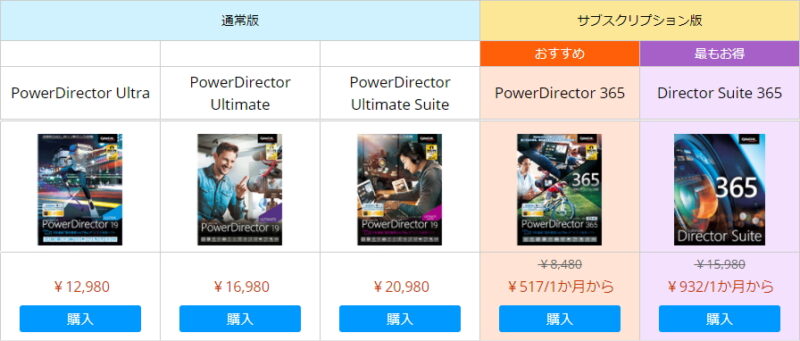
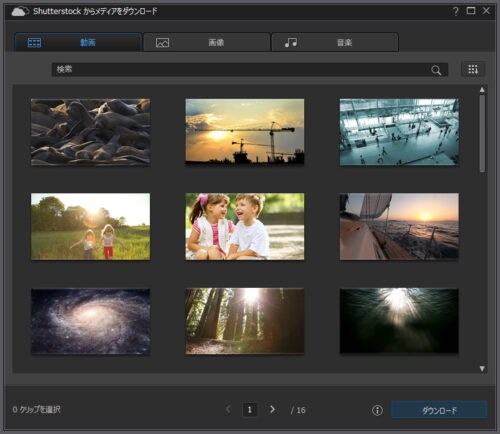
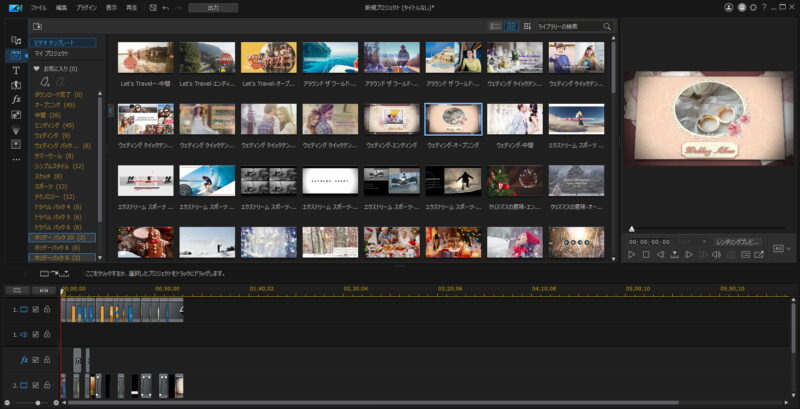
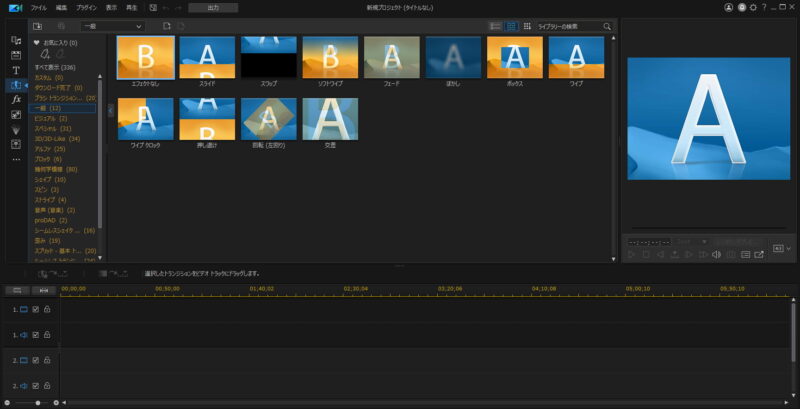
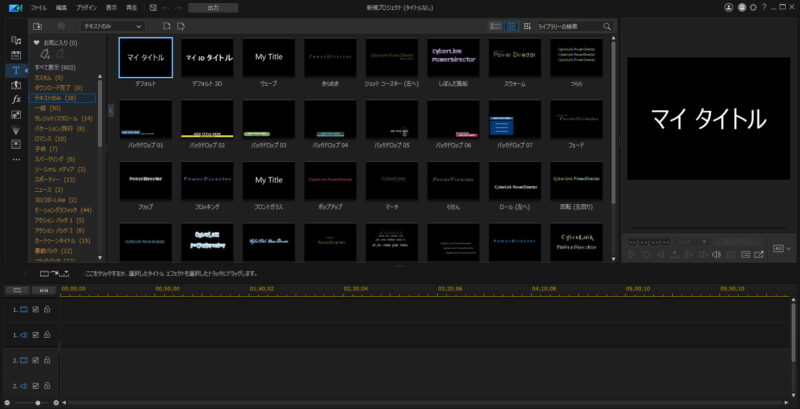
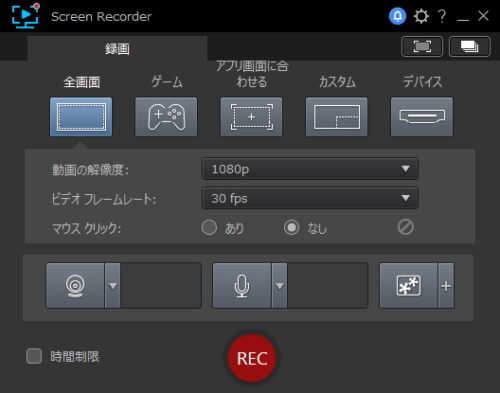



コメント